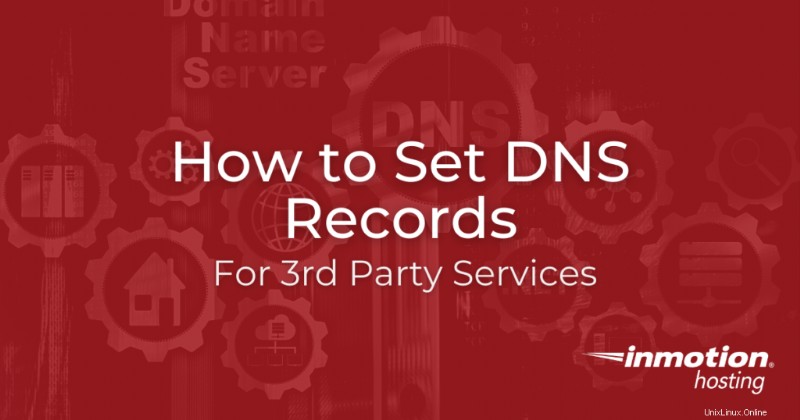
Dans cet article, nous verrons comment vous pouvez modifier les enregistrements DNS de votre domaine, afin de répartir vos différents services entre plusieurs hébergeurs.
Dans la plupart des cas, le propriétaire moyen d'un site Web aura tous ses services Web avec un seul fournisseur d'hébergement. Dans certains cas cependant, vous voudrez peut-être diviser vos services afin qu'un seul fournisseur héberge réellement votre site Web et un fournisseur complètement distinct pour héberger votre messagerie.
Afin de suivre l'une des étapes ci-dessous, vous devrez faire pointer votre nom de domaine vers nos serveurs de noms, afin que toute modification DNS que vous apportez dans cPanel sur notre serveur corresponde à ce que votre domaine utilise réellement.
- Site Web hébergé par un tiers avec e-mail chez InMotion
- Site Web hébergé par InMotion avec e-mail chez un tiers
Site Web hébergé par un tiers avec e-mail hébergé par InMotion
Un exemple courant de ceci est si vous utilisez une société d'hébergement de site Web qui a un constructeur de site Web propriétaire mais n'héberge pas de courrier électronique. Donc, si vous cherchiez un nouvel hébergeur et que vous trouviez InMotion Hosting, votre plan pourrait être de faire passer lentement votre site Web vers un logiciel de site Web non propriétaire avec nous, et en attendant, nous devons également héberger votre e-mail.
Dans les étapes ci-dessous, nous allons parcourir en utilisant un exemple de domaine PrimaryDomain.com . Où nous aimerions continuer à avoir l'e-mail hébergé par InMotion Hosting, mais nous voulons pointer notre DNS A (Address) enregistrer sur un autre hébergeur de site Web sur lequel vous avez peut-être déjà construit votre site.
- Connectez-vous à votre cPanel.
- Sous les Domaines section, cliquez sur Éditeur de zone
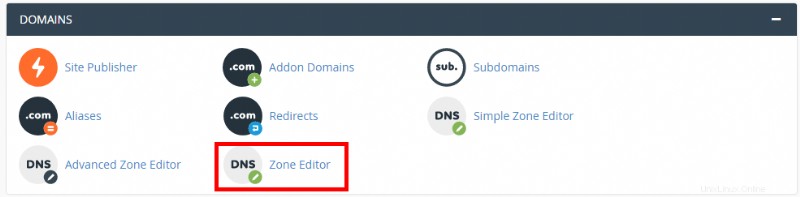
- Localisez le domaine que vous souhaitez modifier dans la liste et cliquez sur Gérer option.
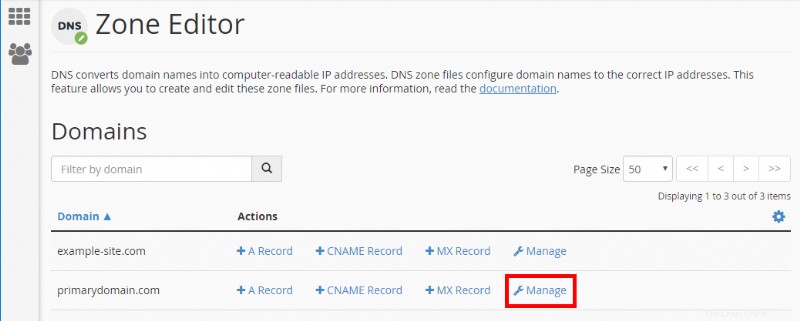
- Dans cet exemple, les enregistrements DNS sont déjà configurés et pointent vers les serveurs d'InMotion pour tous les services. La seule chose que nous devons modifier est notre A (Address) enregistrement du site Web. Cliquez sur Modifier à côté dedomaineprincipal.com entrée.
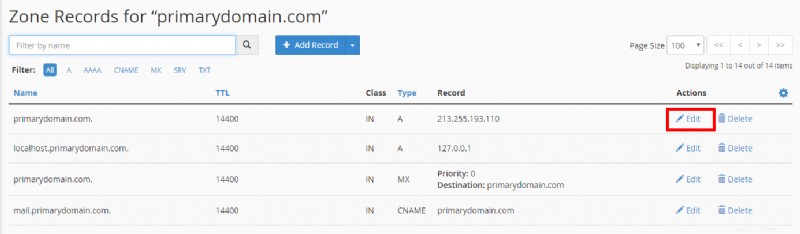
- Renseignez l'adresse IP de l'hébergeur de votre site Web distant dans l'Record puis cliquez sur Enregistrer l'enregistrement .

Chaque fois que vous apportez des modifications DNS, cela peut prendre entre 24 et 48 heures pour que ces paramètres DNS se propagent entièrement sur le Web. Votre site Web ne commencera pas immédiatement à extraire de cette nouvelle adresse IP, et cela prendra un temps différent en fonction de plusieurs facteurs.
- Vous devriez maintenant voir le nouveau A enregistrement que vous avez mis à jour. Cliquez maintenant sur Modifier à côté du CNAME enregistrement pour mail.domaineprimaire.com .
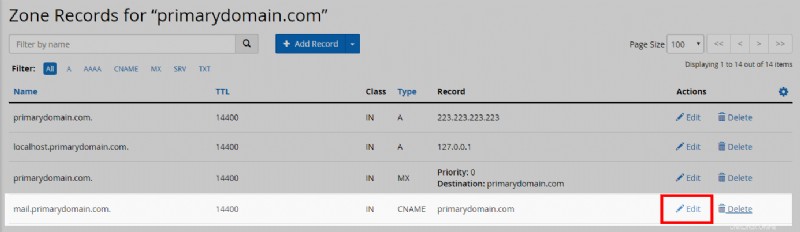
- Modifier le Type depuis CNAME à A et entrez l'adresse IP du serveur InMotion dans le Record champ. Vous pouvez toujours trouver votre adresse IP dans cPanel. Une fois terminé, cliquez sur Enregistrer l'enregistrement .
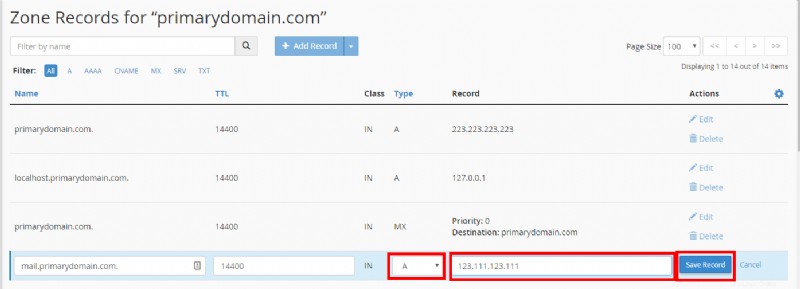
- Ensuite, localisez l'enregistrement MX du domaine et cliquez sur Modifier lien.
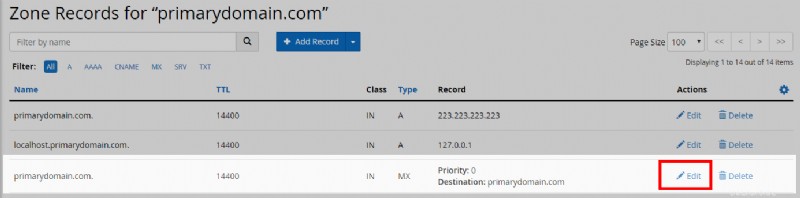
- Maintenant, modifiez l'enregistrement, modifiez le Record champ en le remplaçant par primarydomain.com à mail.primarydomain.com . Cliquez sur Enregistrer l'enregistrement pour enregistrer les modifications.
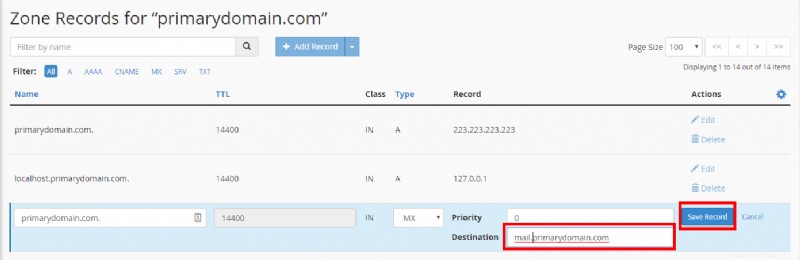
Site Web hébergé par InMotion avec e-mail hébergé par un tiers
Un exemple courant de ceci est si vous souhaitez héberger votre site Web avec InMotion Hosting, mais que vous avez des services de messagerie avec un autre fournisseur tel que Google Apps pour votre domaine.
Dans les étapes ci-dessous, nous allons parcourir en utilisant un exemple de domaine PrimaryDomain.com . Où nous aimerions continuer à avoir le site Web hébergé par InMotion Hosting, mais nous voulons pointer notre DNS MX (Mail Exchange) enregistrer sur un autre hôte de messagerie.
- Connectez-vous à votre cPanel.
- Sous les Domaines section, cliquez sur Éditeur de zone.
- Localisez le domaine que vous souhaitez modifier dans la liste et cliquez sur Gérer option.
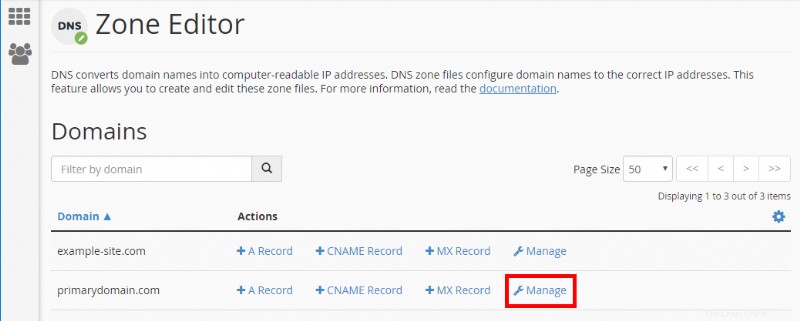
- Ensuite, localisez l'enregistrement MX du domaine et cliquez sur Supprimer lien.
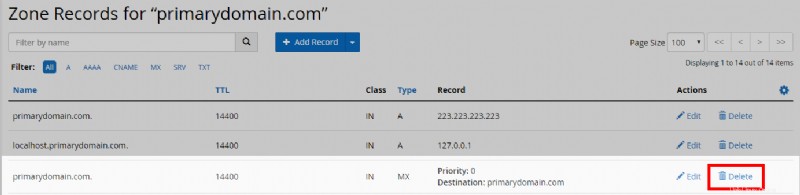
- Une fenêtre contextuelle de confirmation apparaîtra. Cliquez sur Continuer .
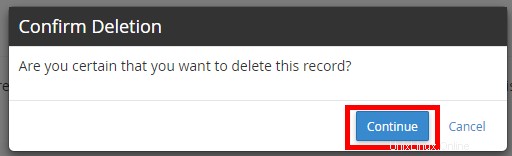
- En haut de l'écran, cliquez sur Ajouter un enregistrement puis cliquez sur Ajouter un enregistrement MX option.
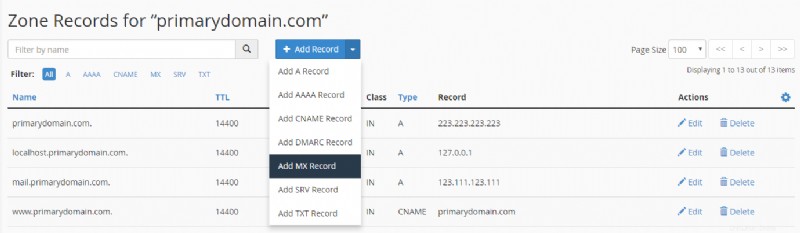
- Dans Ajouter un nouvel enregistrement section, vous voudrez définir la Priorité et Destination pour votre service de messagerie tiers, puis cliquez sur Enregistrer l'enregistrement . Vous devrez peut-être créer plusieurs MX enregistrement pour votre service de messagerie. Si vous utilisez Google, par exemple, vous devrez créer cinq enregistrements avec les informations suivantes :
Une fois enregistré, les Enregistrements MX apparaîtra dans la liste des enregistrements.Priorité Destination 1 ASPMX.L.GOOGLE.COM 5 ALT1.ASPMX.L.GOOGLE.COM 5 ALT2.ASPMX.L.GOOGLE.COM 10 ASPMX2.GOOGLEMAIL.COM 10 ASPMX3.GOOGLEMAIL.COM
- Retournez à votre écran principal cPanel, localisez le Email catégorie, et cliquez sur Email Routing icône.
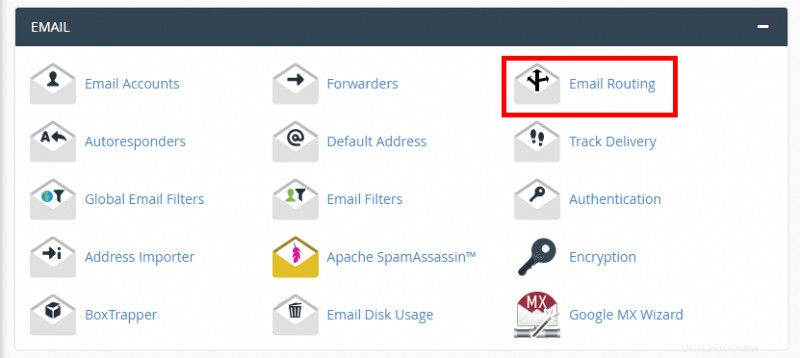
- Sélectionnez votre domaine dans la liste déroulante.
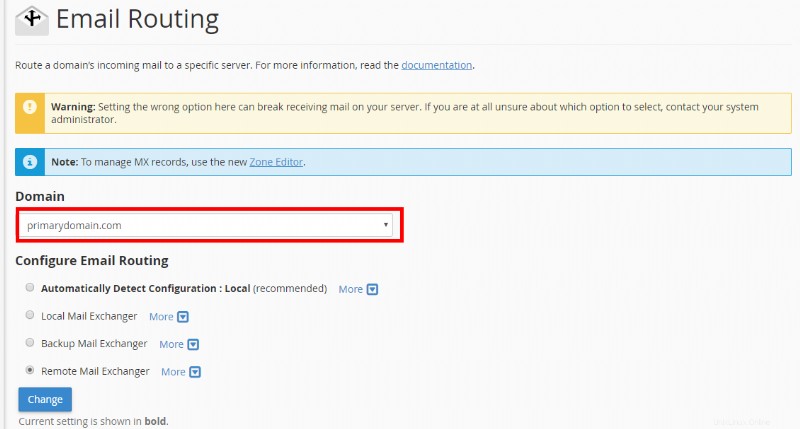
- Cliquez sur Remote Mail Exchanger option.
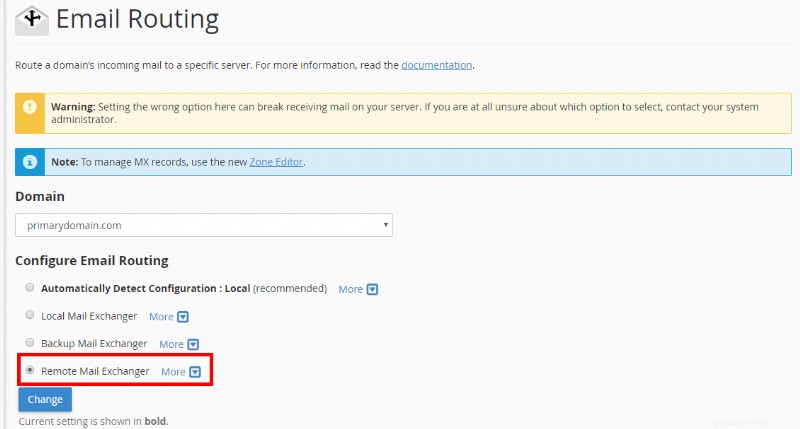
- Cliquez sur Modifier bouton.
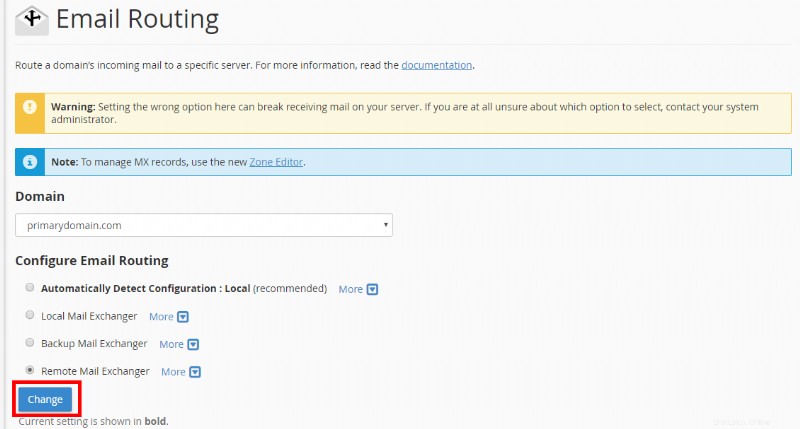
Chaque fois que vous apportez des modifications DNS, la propagation complète de ces paramètres DNS peut prendre entre 24 et 48 heures. Ainsi, votre e-mail ne commencera pas à être livré immédiatement à ces nouveaux serveurs MX distants.
Vous devez maintenant comprendre comment diviser les différents services de votre domaine en utilisant des enregistrements DNS. Bien que cela ne soit généralement pas nécessaire pour l'utilisateur moyen, il peut être bon de savoir que vous avez cette option à votre disposition.